O pagamento sem contato reduz a necessidade de encher sua carteira com cartões de crédito e débito. É conveniente e prático, exigindo apenas um movimento do seu dispositivo inteligente. Você pode fazer pagamentos sem contato através de diversas plataformas.
A Samsung Wallet é uma das carteiras digitais mais populares, embora esteja disponível apenas em smartphones Samsung. Ele combina um recurso tap-to-pay com armazenamento de senhas, IDs digitais, programas de fidelidade de lojas e até chaves digitais.
Nem todo mundo gosta de usar o aplicativo Samsung Wallet. Seja mudando para outra plataforma como o Google Wallet ou abandonando o pagamento sem contato, este artigo mostra como desativar o Wallet no seu orçamento ou no telefone Samsung Galaxy topo de linha.
Como desativar os gestos de acesso rápido da Samsung Wallet
Os gestos de acesso rápido podem ser úteis se você fizer pagamentos regularmente com a Samsung Wallet. Ele permite que você abra o aplicativo na tela inicial do telefone, na tela de bloqueio ou quando a tela estiver desligada, deslizando de baixo para cima. Embora útil para alguns, esse recurso pode ser irritante para quem não usa o Samsung Wallet. Se você mantê-lo ativado, espere alguns pop-ups inadvertidos na tela inicial ou na tela de bloqueio.
Para desligar os gestos de acesso rápido sem desativar completamente o aplicativo Samsung Wallet, siga estas etapas:
- Lançar Carteira Samsung.
- Selecione os Cardápio guia no canto inferior direito da tela.
- Tocar Configurações (o ícone de engrenagem no canto superior direito).
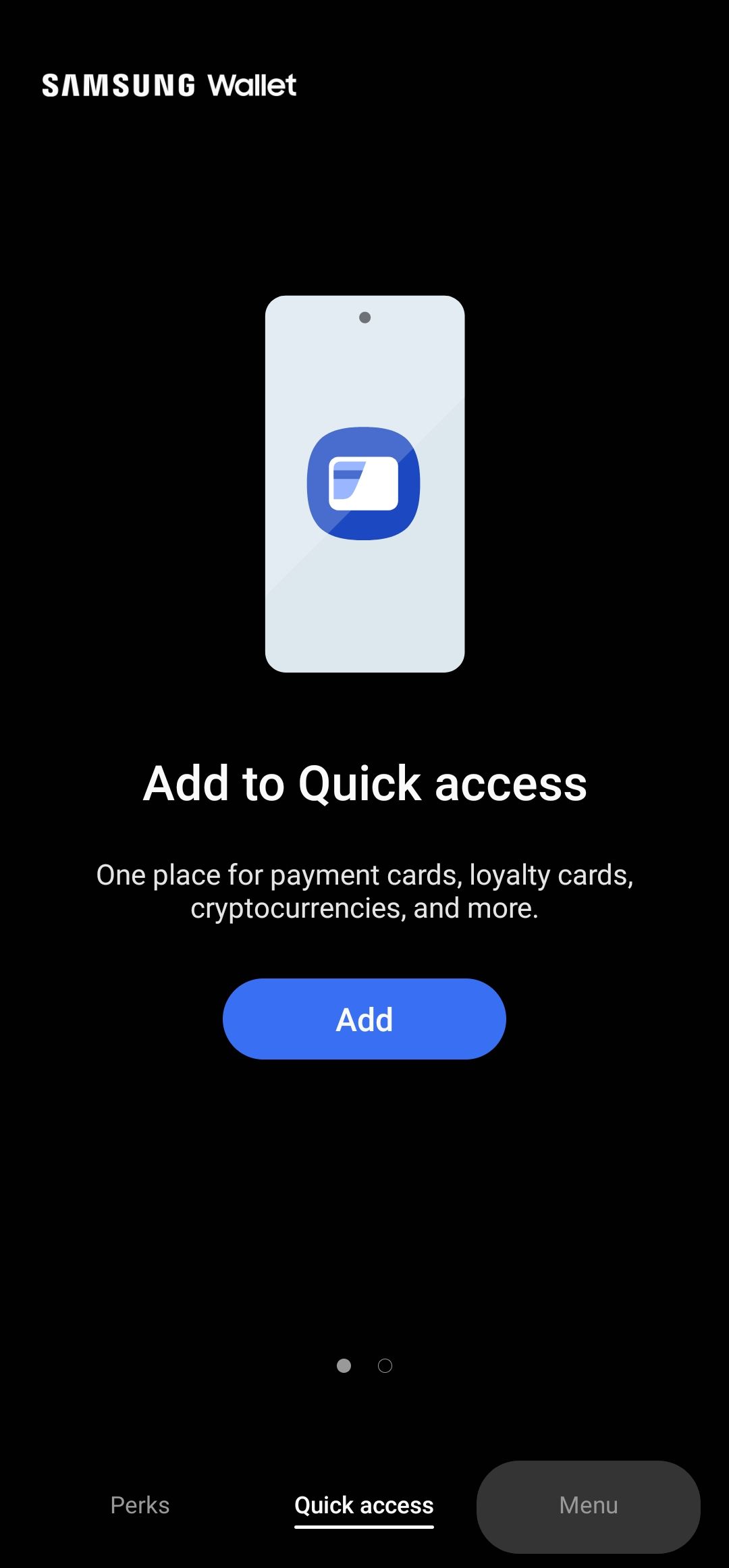
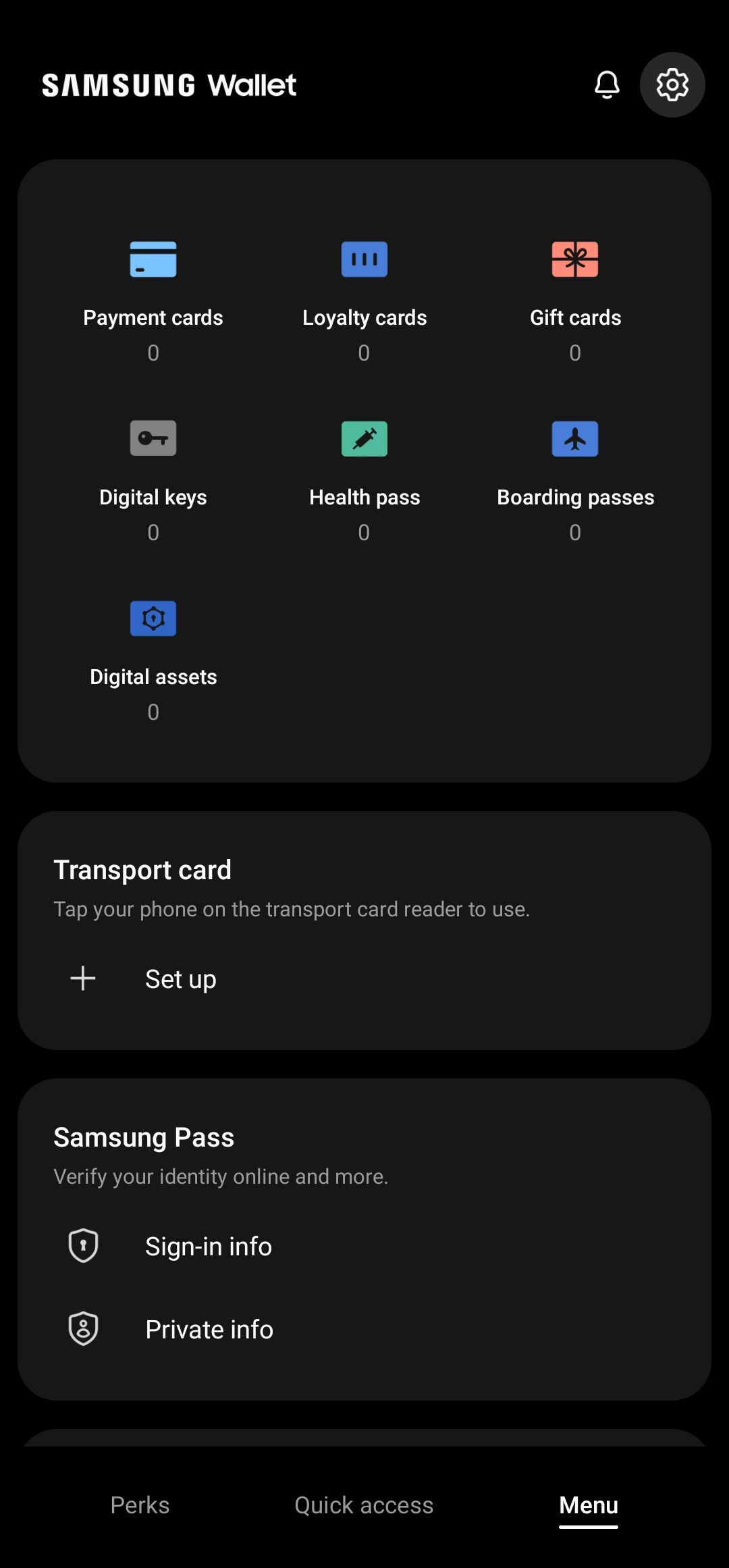
- Selecione Acesso rápido.
- Selecione Locais de acesso e cartão padrão.
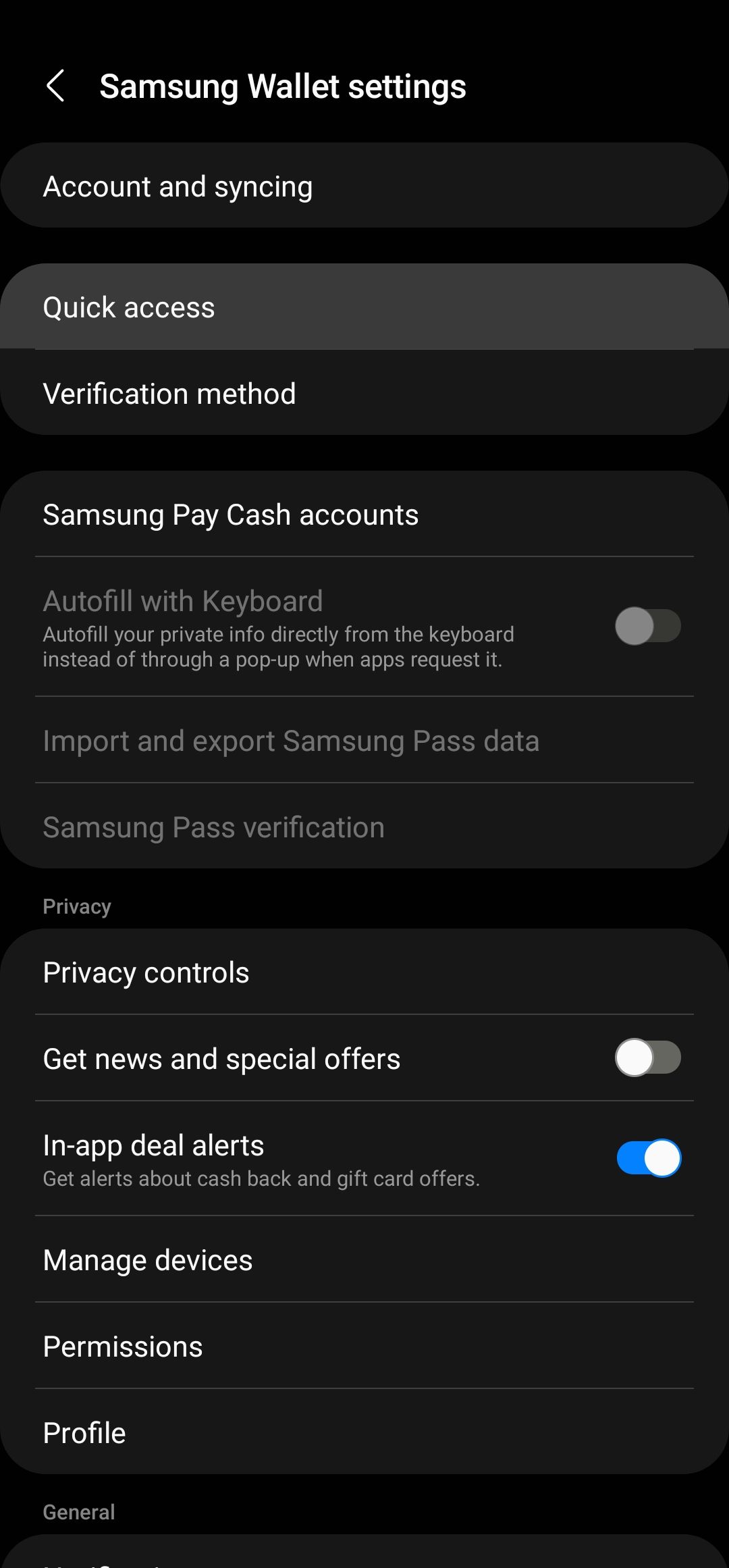
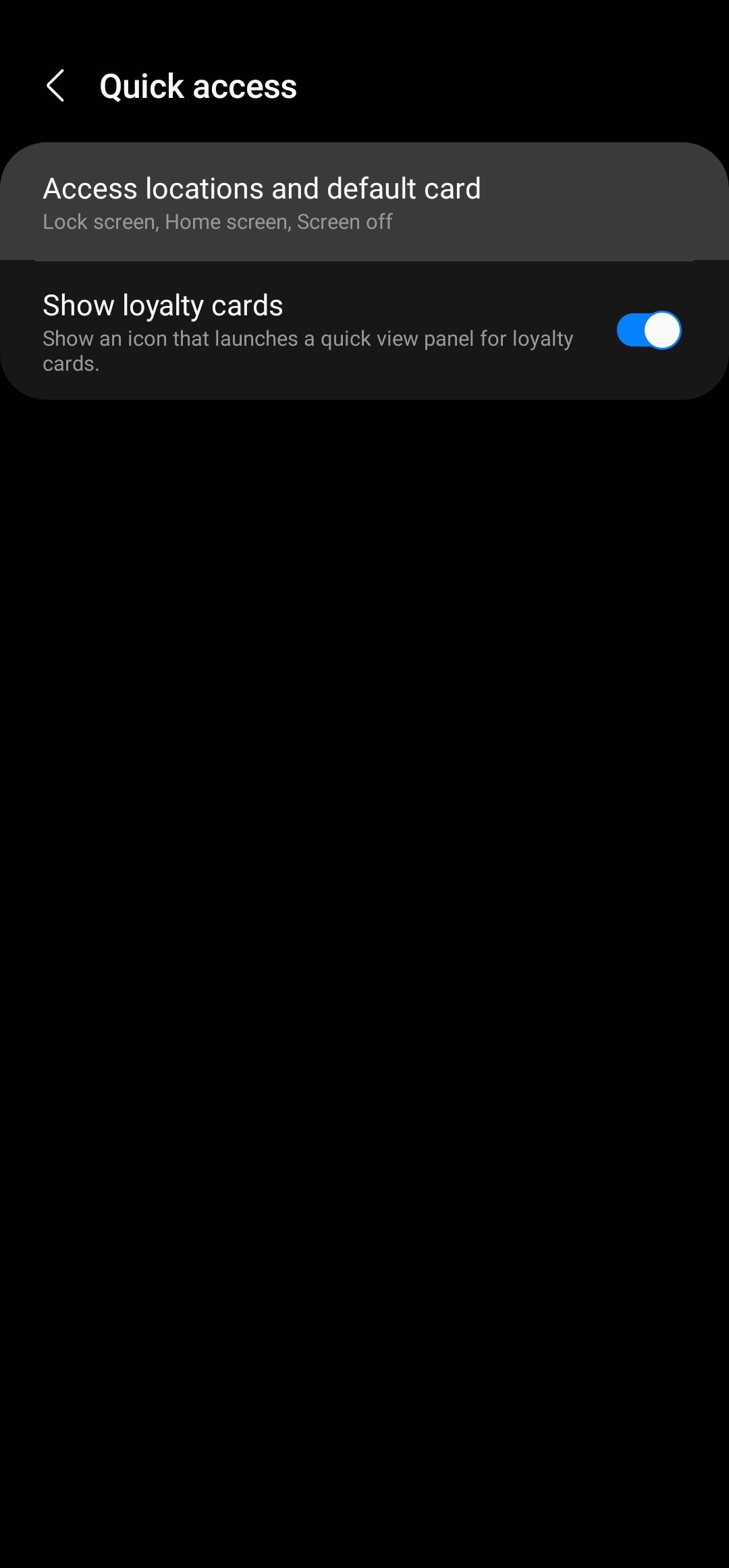
- Desligue os botões ao lado Tela de bloqueio, Tela iniciale Tela apagada. Você pode desativar alguns ou todos os três.
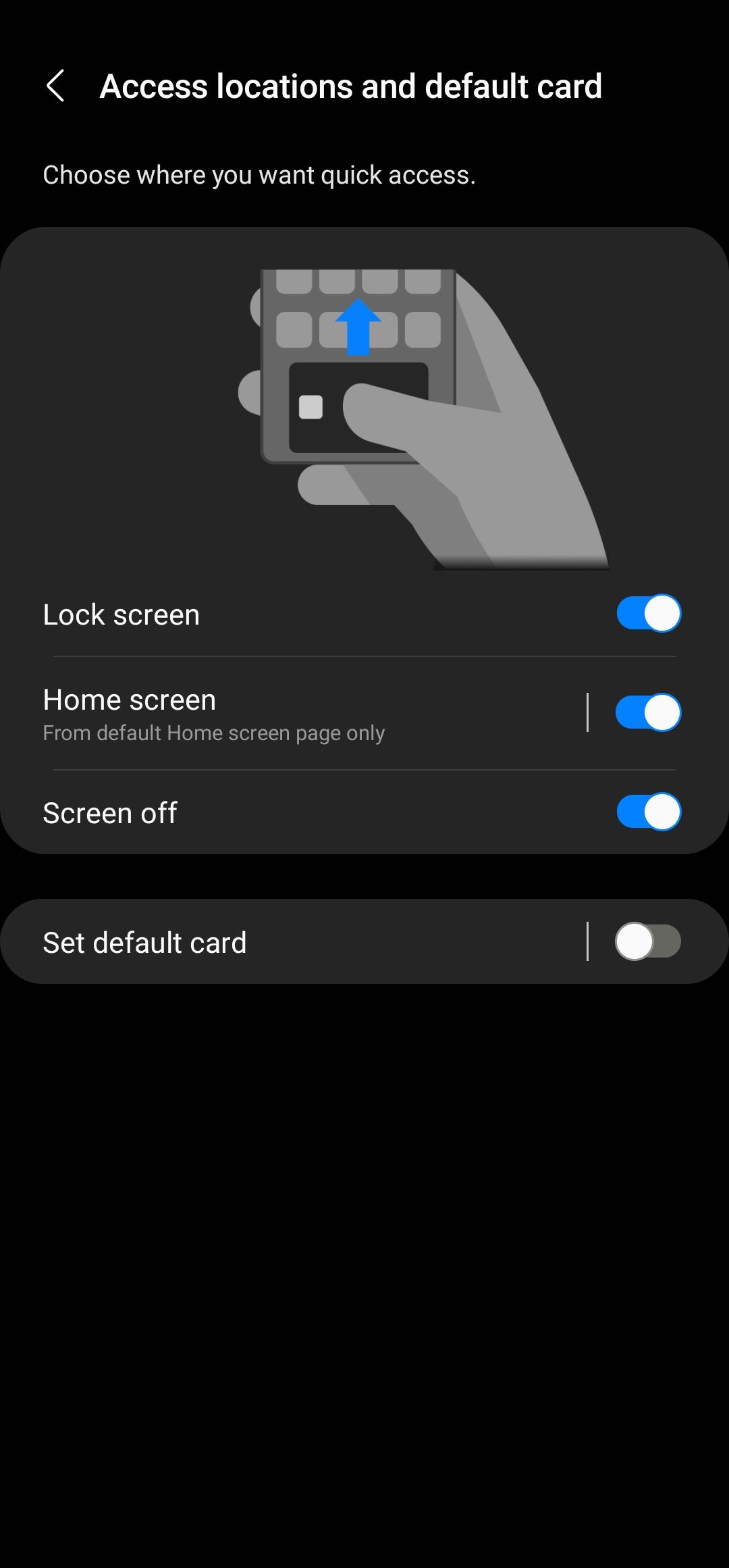
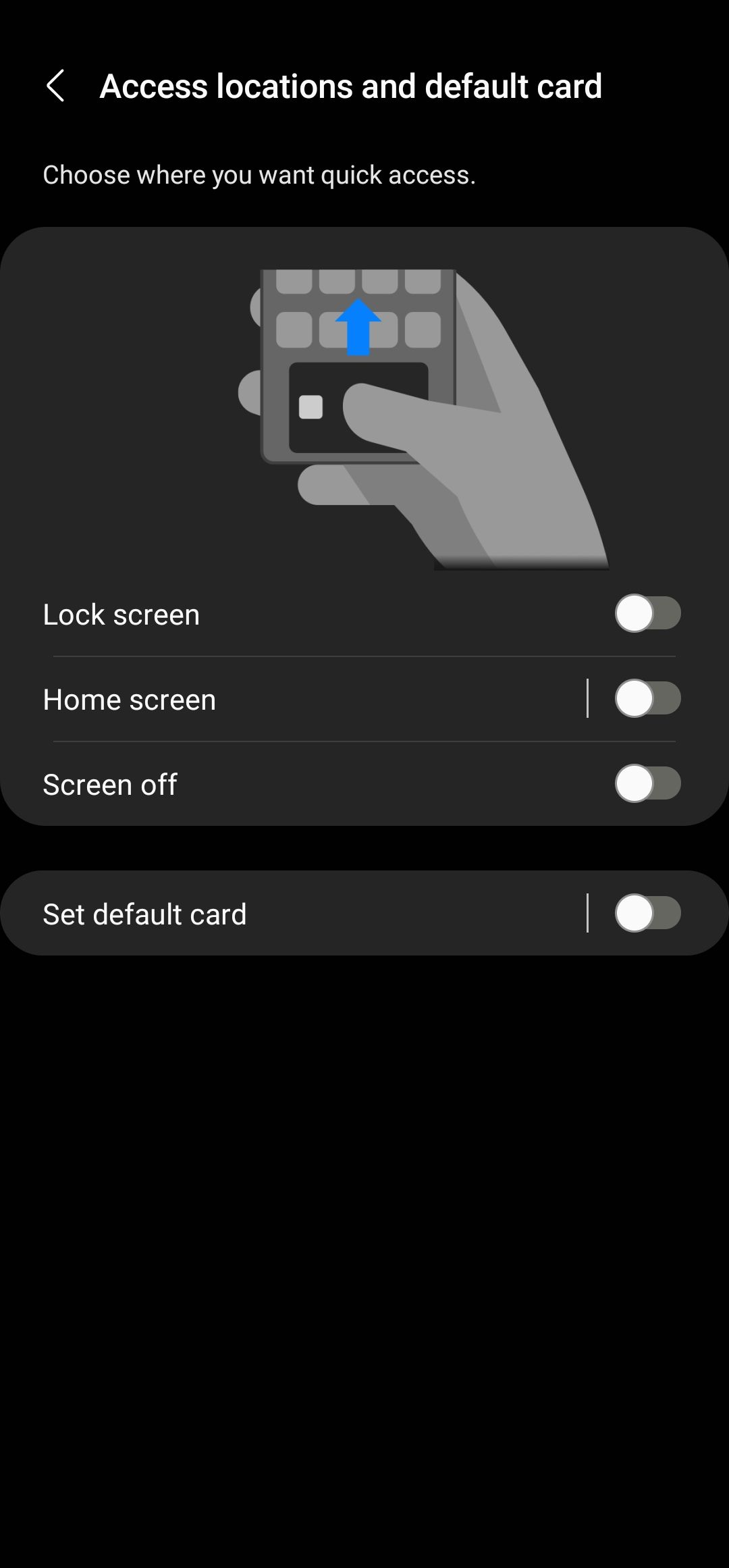
Depois de concluir essas etapas, os gestos de acesso rápido serão desativados no seu dispositivo inteligente. Você pode optar por ativá-los a qualquer momento na mesma página de configurações.
Como desinstalar a Carteira Samsung
Desativar os gestos de acesso rápido não ajuda muito a desativar totalmente a Samsung Wallet. Você ainda pode acessar o aplicativo na gaveta de aplicativos e usar outros serviços integrados, como Samsung Pass e chaves digitais.
Se você não estiver interessado em manter o Samsung Wallet ativo em seu telefone, siga estas etapas para desinstalá-lo:
- Abra o seu telefone Aplicativo de configurações.
- Selecione Aplicativos.
- Navegar para Carteira Samsung.
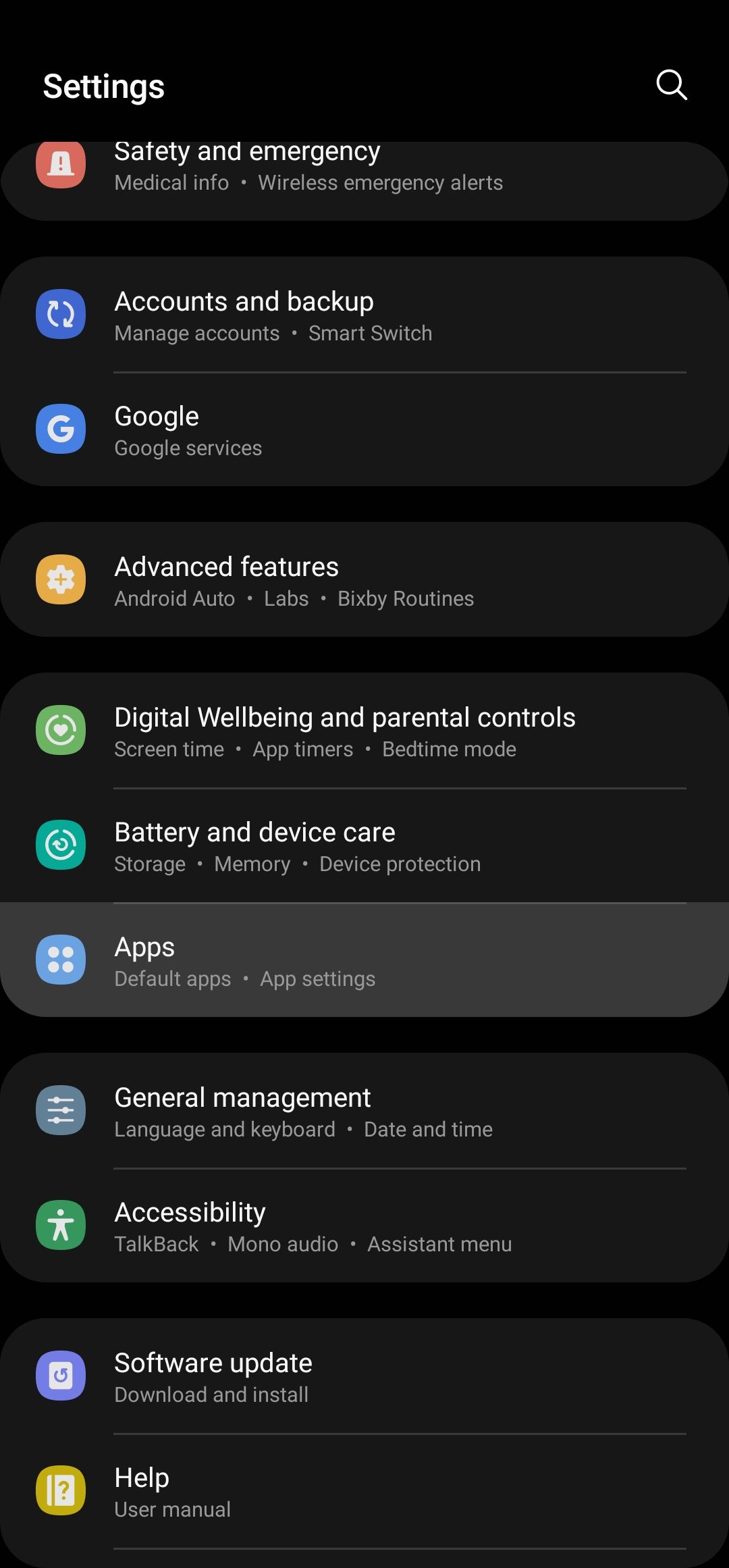
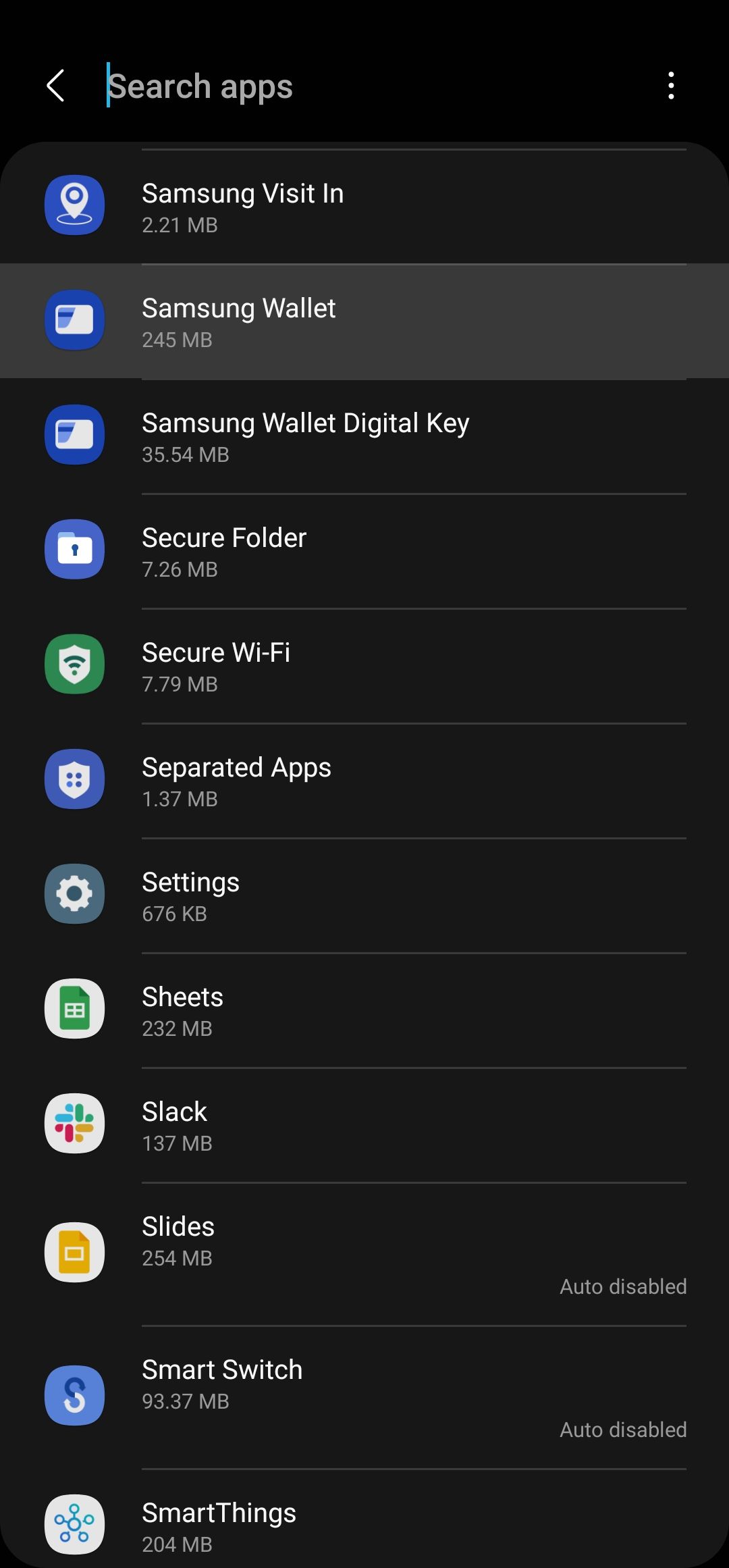
- Selecione Desinstalar nas opções na parte inferior da tela.
- Tocar OK para confirmar sua seleção.
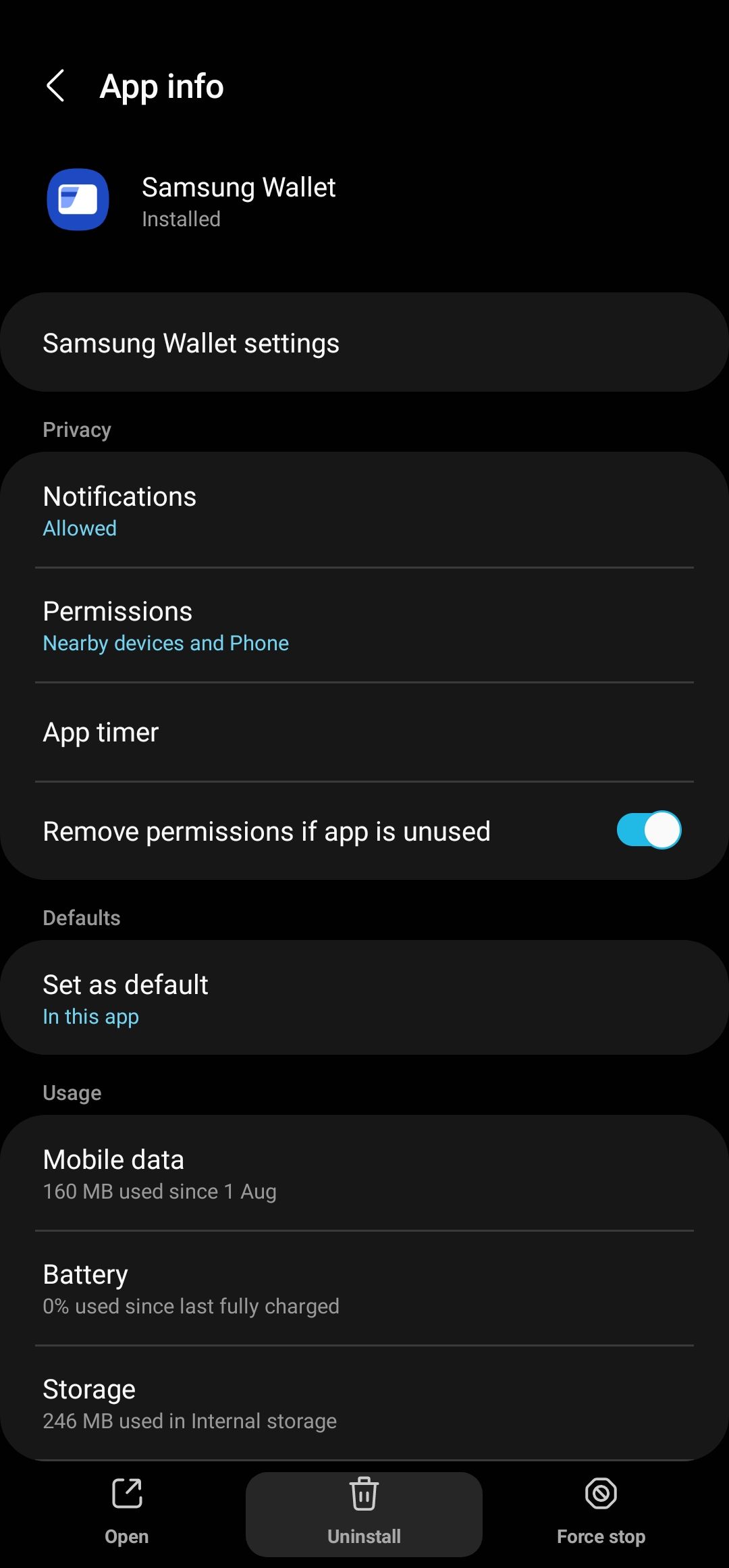
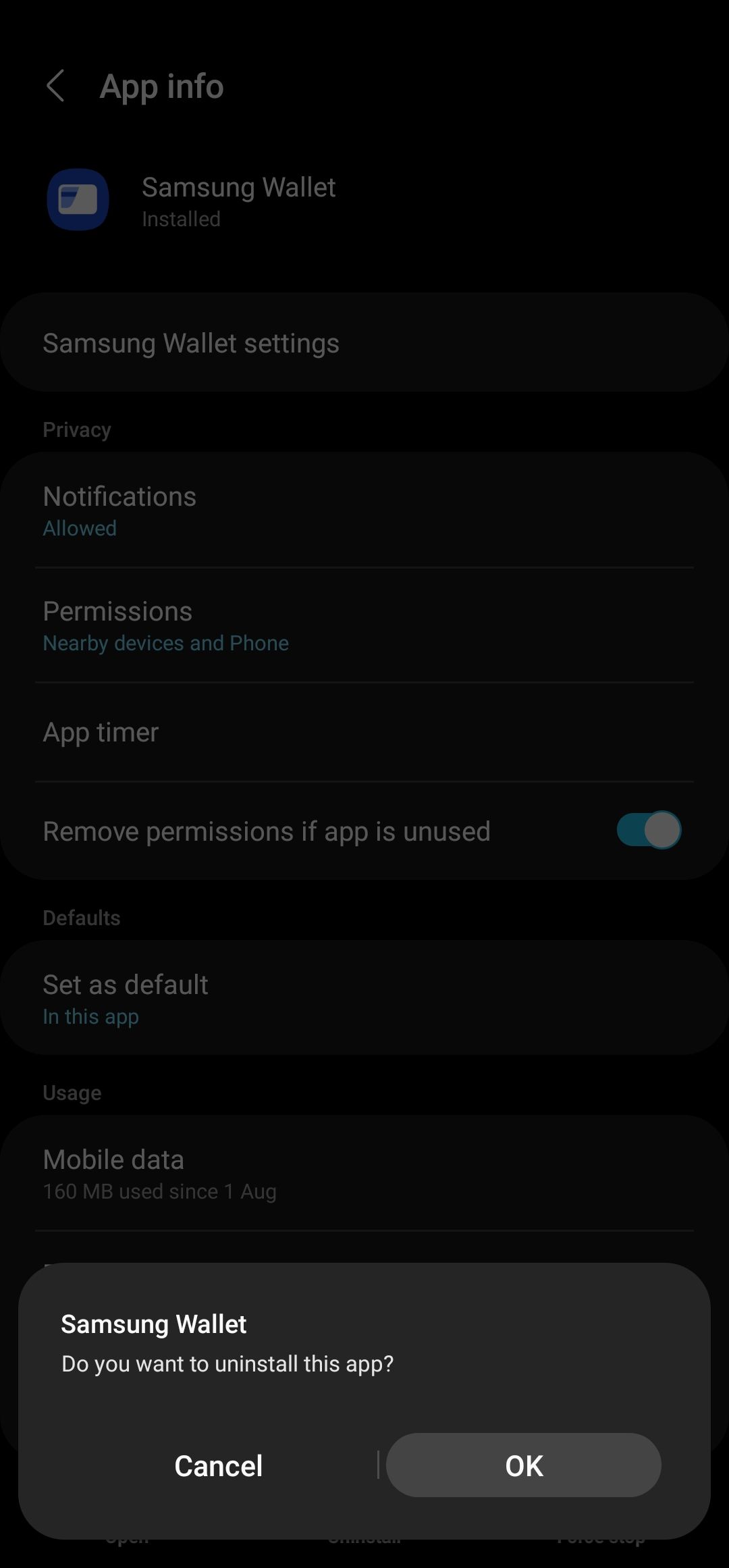
Você também pode desinstalar o Samsung Wallet da gaveta de aplicativos:
- Navegue até o seu telefone gaveta de aplicativos e localize o Carteira Samsung aplicativo.
- Pressione longamente o aplicativo até que uma caixa de ação apareça.
- Selecione Desinstalar das opções.
- Tocar OK para confirmar sua seleção.
Se você decidir usar o Samsung Wallet novamente, ele estará disponível para download na Google Play Store e na Galaxy Store.
E se você tiver um telefone Galaxy mais antigo com Samsung Pay?
Os telefones Samsung mais recentes, como o Galaxy S24 Ultra, não vêm com a Samsung Wallet pré-instalada. O mesmo não pode ser dito para dispositivos mais antigos que acompanham o aplicativo Samsung Pay. Se você possui um aparelho com Samsung Pay pré-instalado, existe uma maneira de removê-lo, mas o processo é um pouco complexo.
Uma opção é fazer root no telefone e navegar até as configurações do seu dispositivo para desativar o Samsung Pay permanentemente. O enraizamento é necessário, pois a opção de desabilitar não aparece sem ele. Desativar um aplicativo apenas o desativa e evita que ele use recursos. Ele permanece no seu dispositivo inteligente. Se você deseja desinstalar completamente o Samsung Pay, use o aplicativo Titanium Backup na Google Play Store. Também requer acesso root. Ambos os processos são reversíveis.
Tenha cuidado ao fazer root no seu telefone. Deixar de enraizar adequadamente pode causar danos permanentes.
Se você não quiser fazer root no seu telefone, reduza a atividade do Samsung Pay revogando suas permissões. Veja como:
- Vá para Configurações > Aplicativos (dispositivos mais antigos podem exigir que você toque em Gerente de aplicação).
- Localizar Samsung Pagar (ou Carteira Samsung se você recebeu a atualização).
- Selecione Forçar parada.
- Retorne ao Application Manager, encontre e force a parada Recibo de pagamento Samsung.
- Revogue todas as permissões do Samsung Pay e Samsung Pay Stub.
- Localize o aplicativo Samsung Pay na Google Play Store e desmarque Ativar atualização automática.
- Retorne aos aplicativos no Application Manager e limpe os dados e o cache.
Esta não é uma solução permanente. O aplicativo pode ser revertido após alguns dias.
Você pode desativar a Samsung Wallet no seu Galaxy Watch?
O Samsung Galaxy Watch 4 e o Samsung Galaxy Watch 5 são dois dos melhores wearables Android. Além de elegantes, os smartwatches podem ser atualizados para Wear OS 4.
Pode ser frustrante quando algumas ferramentas são emparelhadas à força com esses dispositivos. Bixby e Samsung Pay são exemplos disso. Embora você possa substituir o Bixby pelo Google Assistant, suas opções são limitadas com o Samsung Pay.
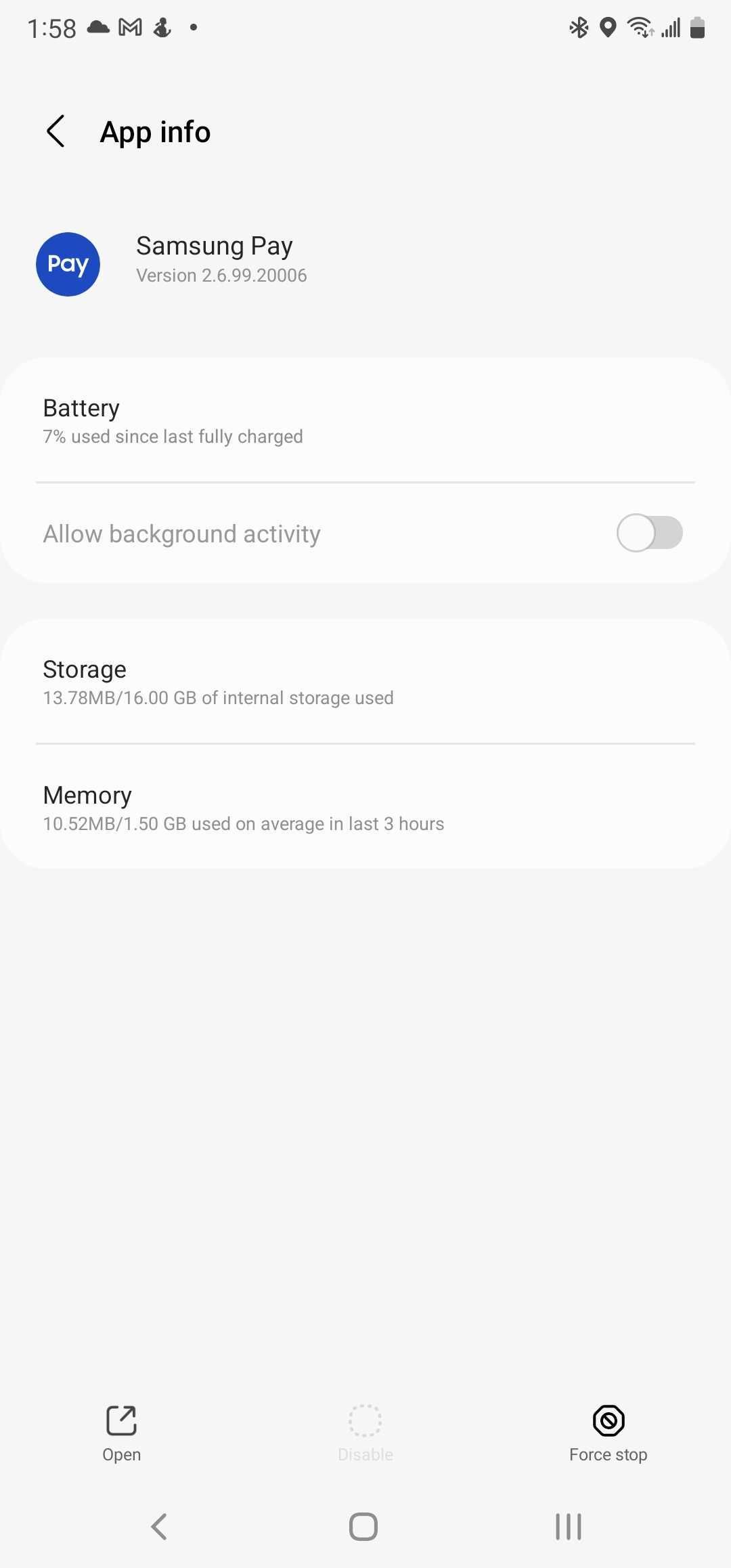
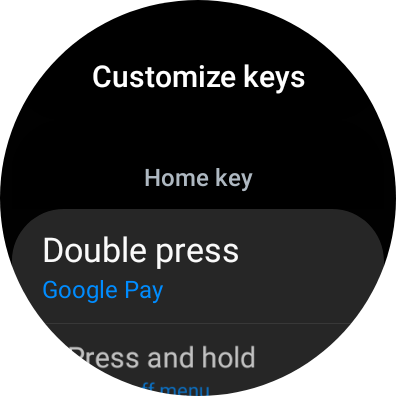
Desinstalar o Samsung Pay não é uma opção em nenhum dos modelos Galaxy Watch. Você pode Forçar parada e Desativar o aplicativo em Configurações do relógio, mas você não pode removê-lo. Se preferir o Google Pay, instale-o e mapeie-o para o botão home.
Substitua a Samsung Wallet por uma alternativa
Os dispositivos Galaxy mais recentes não vêm com o aplicativo Samsung Wallet pré-instalado. No entanto, eles solicitam que você faça o download durante a configuração inicial. Se você não estiver interessado no aplicativo, pule o processo de instalação enquanto configura seu novo telefone Galaxy. Se você o instalou ou possui um telefone antigo, as seções anteriores orientam você na desativação de algumas funções, como gestos de acesso rápido ou desinstalação completa do aplicativo.
Se você está considerando uma alternativa como o Google Wallet, baixe o aplicativo e adicione seus cartões de crédito. Se você está procurando a melhor maneira de gerenciar suas finanças, confira os melhores aplicativos de orçamento para Android.

